Paso 3: Simulink - edificio la función de S
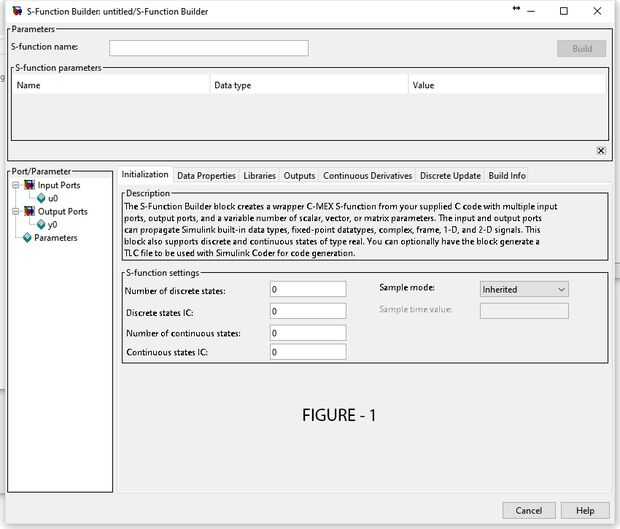
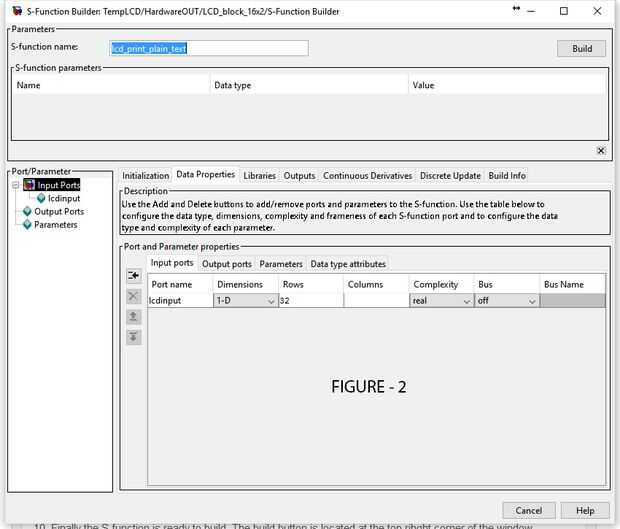
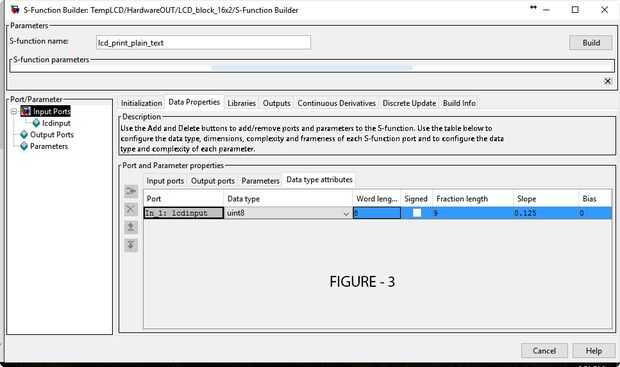
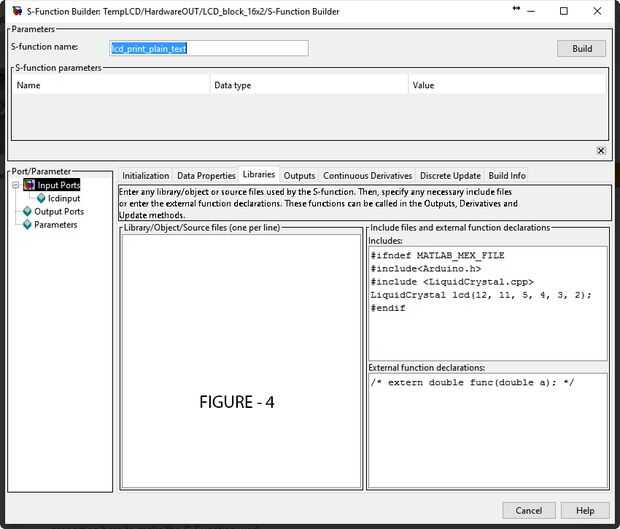
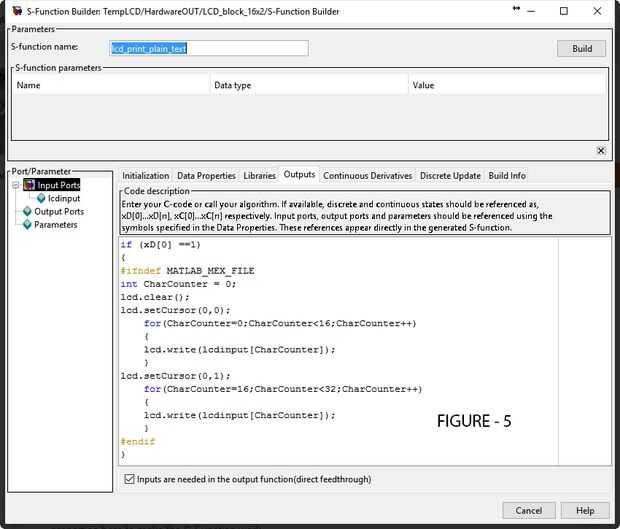
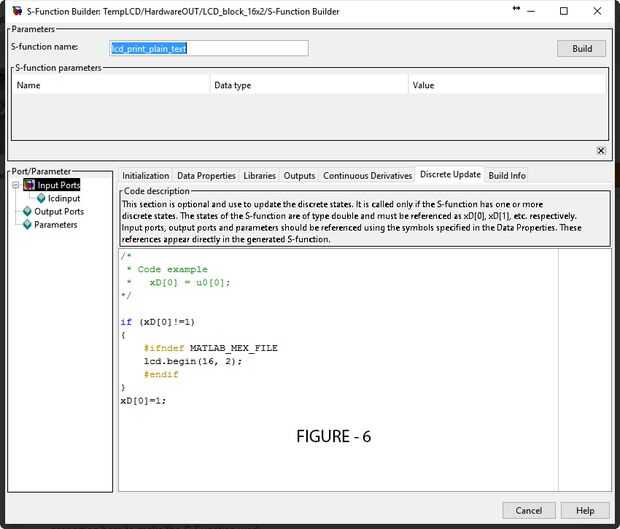
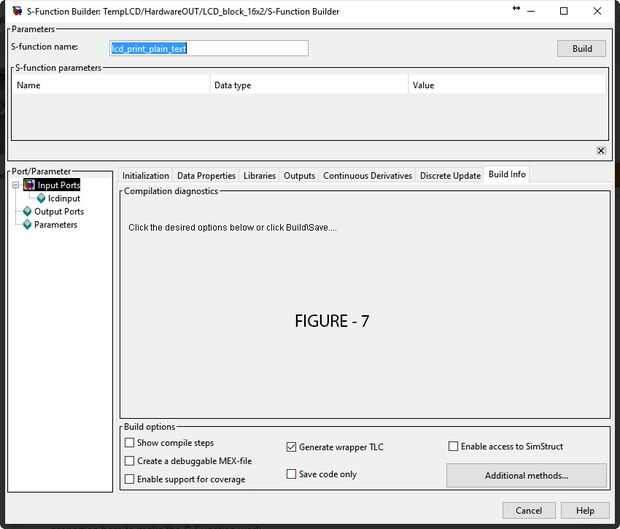
Simulink es un lenguaje de programación gráfico donde se puede trabajar fácilmente con hardware y modelado, así como físico. MathWorks ofrece paquete de soporte para la mayoría (todos?) de las placas Arduino. Pero por desgracia, no construido en bloque de soporte para LCD. Por lo tanto decidí hacer uno para mi. Necesita un poco conocimientos de programación y es muy fácil y aquí está el procedimiento paso a paso, (asumo que conoces un poco del entorno Matlab y SImulink)
- Abrir Simulink y cree un nuevo proyecto de primero. Ahora ve al explorador de biblioteca de Simulink y arrastra un bloque llamado generador de función de ' en el proyecto. (Está disponible en SImulink > funciones definidas por el usuario).
- Ahora haga doble clic en el bloque para abrirlo y usted debería ver algo similar a la figura 1. Editamos las propiedades aquí para hacer el trabajo de la S-Function.
- Primero nombramos el bloque. Yo he llamado 'lcd_print_plain_text'.
- Ahora en la pestaña 'Inicialización', poner el número de Estados discretos = 1.
- Ahora ir a la siguiente pestaña es decir, 'propiedades de datos'. Aquí podemos configurar la entrada y salida de puertos y modificar sus tipos de datos. He creado una matriz de 32 caracteres como mi LCD 16 x 2. Eso significa que enviará el valor a ser escrito en la pantalla LCD para cada bloque (si hay algún valor o es NULL) en cada ciclo del bucle.
- Nuestro bloque de LCD es un bloque de salida, por lo tanto será puerto de entrada. He creado un puerto de entrada de nombre 'lcdinput' (véase figura 2). Como es una matriz de 32 caracteres, tenemos que escribir 32 en las filas. En la sub-ficha de de atributos tipo de datos, tenemos que definir el tipo de datos de nuestra variable de entrada 'lcdinput' como uint8. (Consulte la figura 3)
A continuación, tenemos que ir a la pestaña de 'Bibliotecas' y declarar algunas funciones. En el incluye el cuadro de texto el siguiente código necesita ser escrita, (por favor consulte el documento de texto adjunto. Parece que no puedo poner el código aquí correctamente. Lo siento por eso) (véase figura 4)
A continuación vamos a la pestaña de 'salidas' y escriba el siguiente código allí. (Por favor consulte el documento de texto adjunto. Parece que no puedo poner el código aquí correctamente. Lo siento por eso) (véase figura 5)
A continuación ir a la pestaña 'Discreta actualización' y escriba el siguiente código allí. (Por favor consulte el documento de texto adjunto. Parece que no puedo poner el código aquí correctamente. Lo siento por eso) (véase figura 6)
Por último, la función S es lista para construir. El botón generar se encuentra en la esquina superior rihght de la ventana. Al generar el código recuerde mantener la casilla de verificación de ficha 'Generar envoltura TLC' en' construir' comprobado. (Consulte la figura 7)













